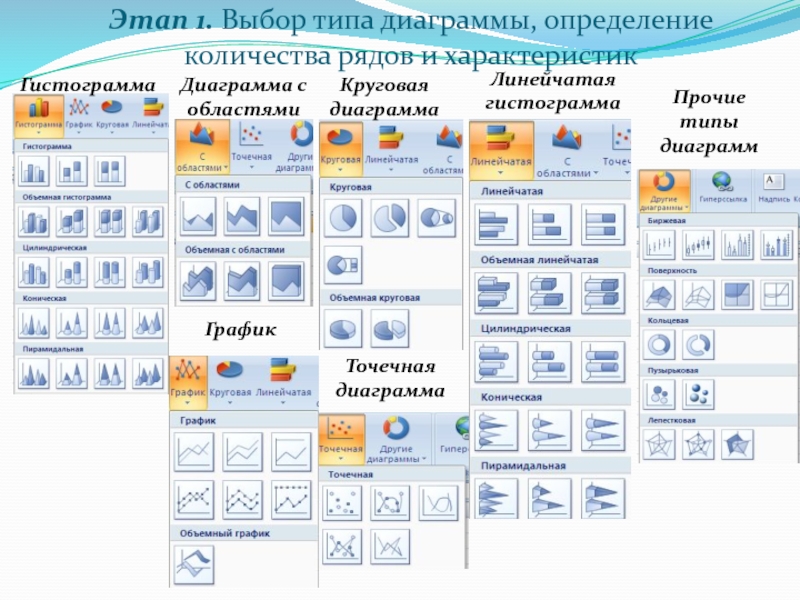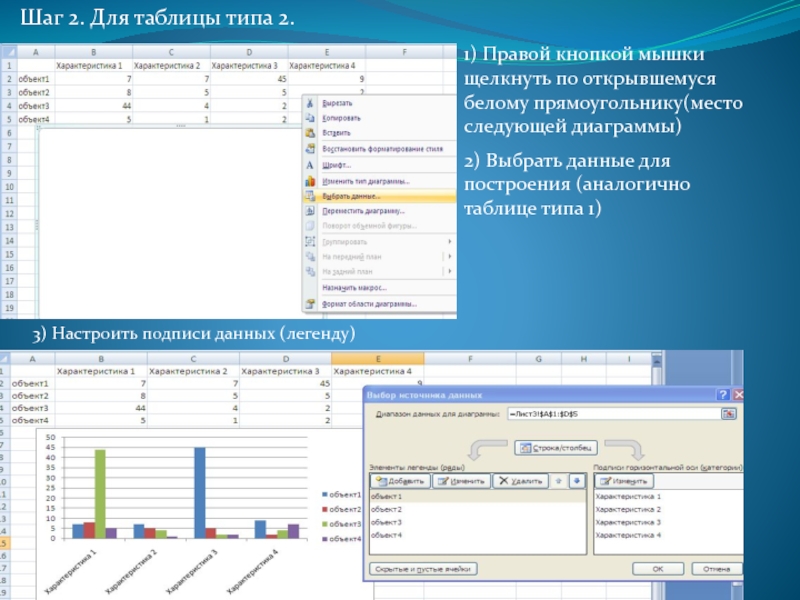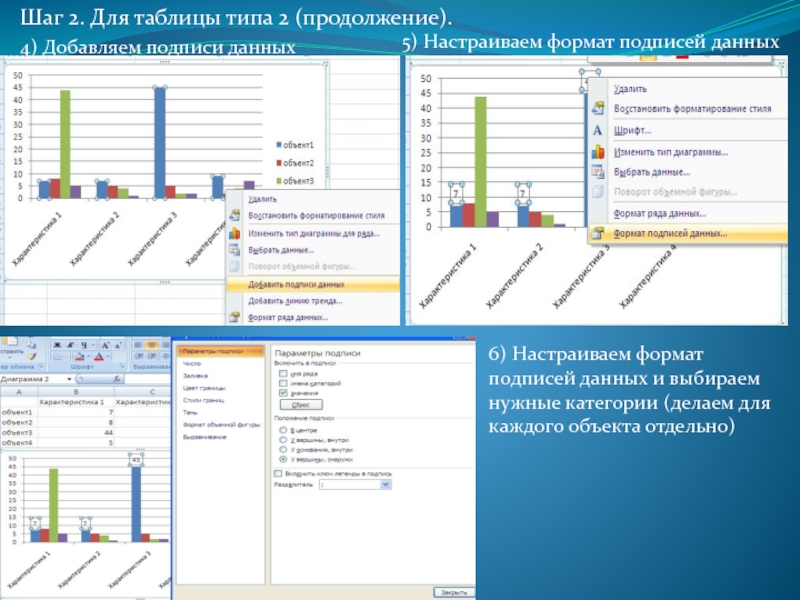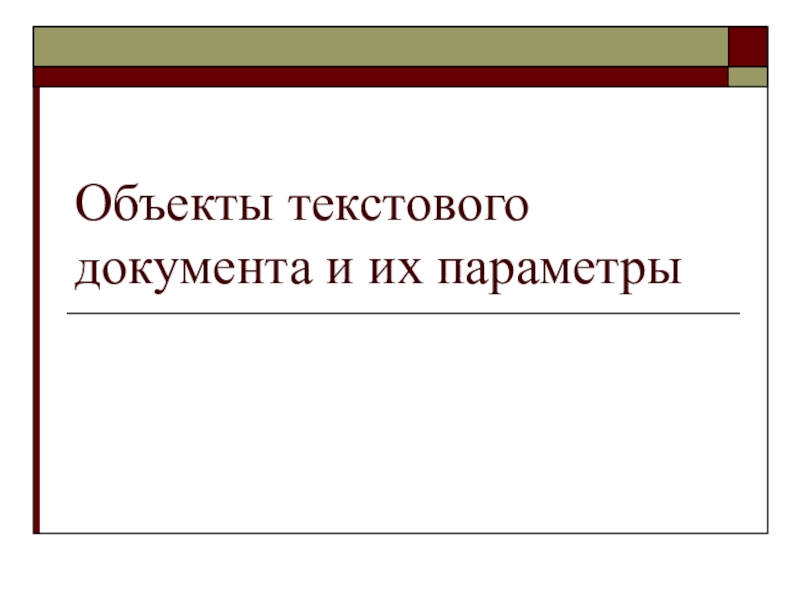- Главная
- Разное
- Образование
- Спорт
- Естествознание
- Природоведение
- Религиоведение
- Французский язык
- Черчение
- Английский язык
- Астрономия
- Алгебра
- Биология
- География
- Геометрия
- Детские презентации
- Информатика
- История
- Литература
- Математика
- Музыка
- МХК
- Немецкий язык
- ОБЖ
- Обществознание
- Окружающий мир
- Педагогика
- Русский язык
- Технология
- Физика
- Философия
- Химия
- Шаблоны, фоны, картинки для презентаций
- Экология
- Экономика
Презентация, доклад по информатике по теме Построение диаграмм в приложении Microsoft Office Excel 2007 (10 класс)
Содержание
- 1. Презентация по информатике по теме Построение диаграмм в приложении Microsoft Office Excel 2007 (10 класс)
- 2. Этапы создания диаграмм в Microsoft Office Excel
- 3. Этап 1. Выбор типа диаграммы, определение количества
- 4. Этап 2. Создание таблицы с расчетами и
- 5. Этап 3. Вставка поля диаграммы и выбор
- 6. Шаг 2. Для таблицы типа 1.Выбрать данные
- 7. Шаг 2. Для таблицы типа 1 (продолжение).4)
- 8. Шаг 2. Для таблицы типа 2.2) Выбрать
- 9. Шаг 2. Для таблицы типа 2 (продолжение).4)
Слайд 1Построение диаграмм в приложении
Microsoft Office Excel 2007
Вводное занятие по теме
для учеников 10 класса
Слайд 2Этапы создания диаграмм в Microsoft Office Excel 2007
Выбор типа диаграммы, определение
Создание таблицы с расчетами и исходными данными для построения диаграммы
Вставка поля диаграммы и выбор области построения
Слайд 3Этап 1. Выбор типа диаграммы, определение количества рядов и характеристик
Гистограмма
Диаграмма с
График
Круговая диаграмма
Линейчатая гистограмма
Точечная диаграмма
Прочие
типы диаграмм
Слайд 4Этап 2. Создание таблицы с расчетами и исходными данными для построения
Таблица 1
Таблица 2
Слайд 5Этап 3. Вставка поля диаграммы и выбор области построения
Шаг 1. Вставка→Выбрать
К таблице типа 1
К таблице типа 2
Слайд 6Шаг 2. Для таблицы типа 1.
Выбрать данные для построения
Настроить подписи данных
2)
3)
1) Правой кнопкой мышки щелкнуть по открывшемуся белому прямоугольнику(место следующей диаграммы)
Слайд 7Шаг 2. Для таблицы типа 1 (продолжение).
4) Добавляем подписи данных
5) Настраиваем
6) Настраиваем формат подписей данных и выбираем нужные категории
Слайд 8Шаг 2. Для таблицы типа 2.
2) Выбрать данные для построения (аналогично
3) Настроить подписи данных (легенду)
1) Правой кнопкой мышки щелкнуть по открывшемуся белому прямоугольнику(место следующей диаграммы)
Слайд 9Шаг 2. Для таблицы типа 2 (продолжение).
4) Добавляем подписи данных
5) Настраиваем
6) Настраиваем формат подписей данных и выбираем нужные категории (делаем для каждого объекта отдельно)